一键还原精灵怎么备份系统?一键还原精灵备份系统的方法
[来源:未知 作者:penghui 发表时间:2023-01-09 13:37 阅读次数:]|
一键还原精灵怎么备份系统?一键还原精灵具有快速还原、兼容性好和性能稳定等功能,是一款简单易用的系统备份、还原工具。那么一键还原精灵该怎么备份系统呢,下面就给大家分享一键还原精灵备份系统的方法。 1、首先,打开你的“一键还原精灵”; 2、在打开的窗口中,点击“进入一键还原”,进行系统的备份。 3、在打开下面的这个窗口后,点击“确定”继续。这时电脑会自动重启。 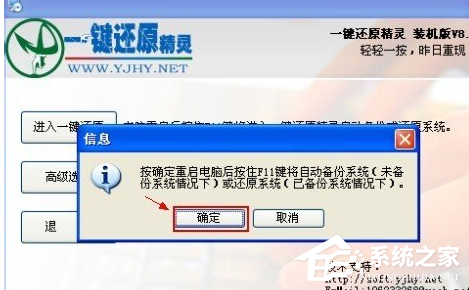 4、在电脑重启后,在出现这一行的英文时,按下F11键进入到一键还原精灵的DOS界面。  5、这时会出现一个下面这个界面,按Esc键进入到下一个界面。 6、在出现这个界面后,点击“设置”,在打开的菜单中,选择“重新备份系统”; 7、因为以前备份过系统,所以会弹出这个窗口,点击“确定”继续。  8、出现下面的界面后,就开始重新备份系统了,备份完系统后,电脑就会重新启动了。下一次电脑出现系统方面的故障后,进行一键还原就可以了。 
|
Tags:
责任编辑:永春小孩相关文章列表
- 发表评论
-
- 最新评论 进入详细评论页>>
































